







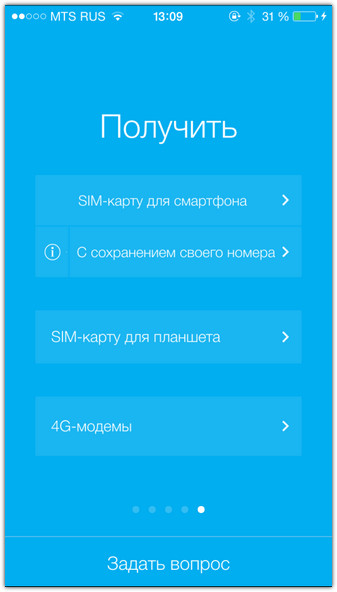

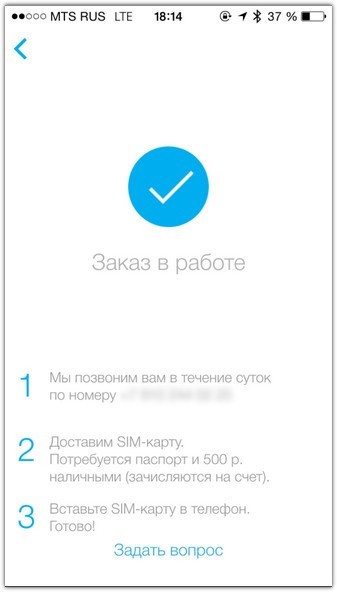
Категория: Инструкции
Достоинства:
Соотношение цены и качества, цена, подробнее в отзыве
Недостатки:
камера, мало памяти, нет наушников
Здравствуйте уважаемые читатели данного отзыва!
Сегодня хотелось бы вам рассказать о недавнем приобретении моего родственника. Приобретением таким стал телефон из линейки Билайн Смарт 6. Купить пришлось, так как предыдущий телефон разбился от падения на асфальт.
Цена на данный смартфон весьма неоднозначна. Как объяснял продавец-консультант, купить телефон нужно только вместе с симкартой. и не важно что у вас такая уже имеется. В итоге получаешь смартфон и две симкарты, на счету которых более 1000 рублей и множество различных бонусов (бесплатные звонки, смс, интернет). Цена данного комплекта из смартфона и двух симкарт обходится в 3190 рублей.
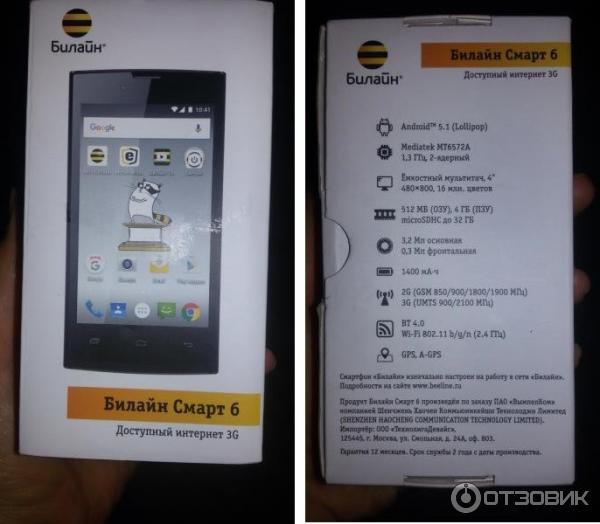

В комплектацию входит собственно сам смартфон, зарядное устройство, usb кабель, руководство, гарантийный талон, батарея. Наушники к великому сожалению почему-то не входят в комплект.
Телефон на базе Android 5,1. Со всеми остальными характеристиками можно ознакомиться на первом фото. Телефон со слотом всего для одной симкарты, так же есть слот для карты памяти (до 32 гб.). Встроенная память телефона 4 гб, оперативная память - 512 мб.
Вес смартфона всего 115 г. Толщина-10,4 мм. ширина-63,5 мм. Высота-122,9 мм. Корпус выполнен из пластика.

А так выглядит корпус задней части телефона

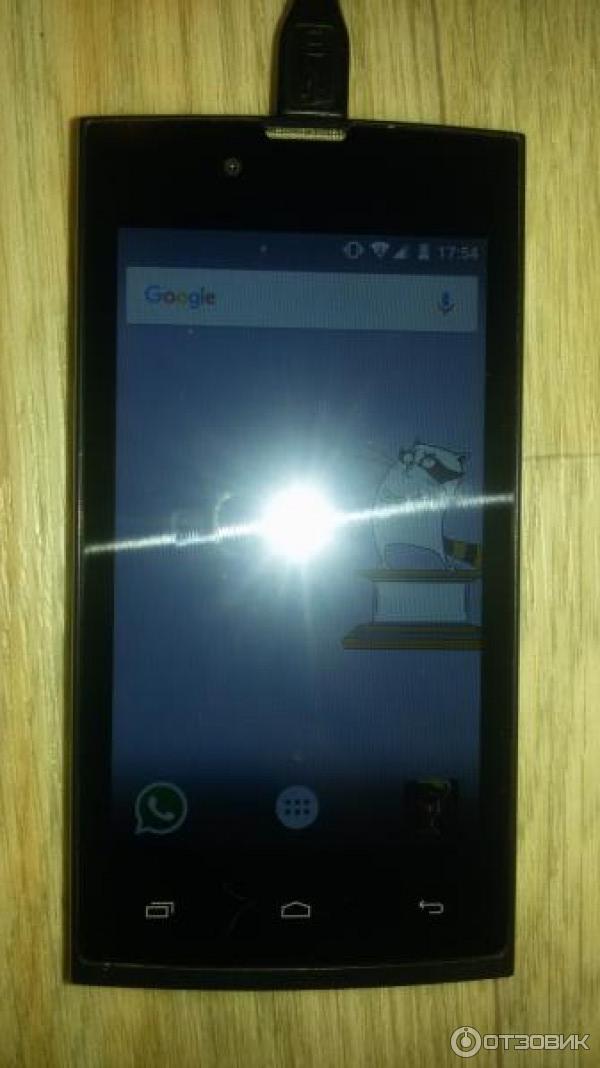
Выглядит Билайн Смарт 6 вполне симпатично, аккуратно. Корпус спереди с острыми углами, сзади линии плавные, корпус закруглен. Телефон очень легкий, в руке держать его очень удобно благодаря легкому весу и небольшим габаритам. Пластик из которого выполнена задняя крышка телефона шершавый на ощупь. Крышка эта конечно легко пачкается, но так же легко грязь оттирается. Шероховатость задней панели это даже плюс, так телефон не выскальзывает из рук.

С правой стороны имеются две кнопки. Одна из них регулировка громкости звука, вторая кнопка блокировки.
Экран полностью сенсорный. Внизу экрана три сенсорные кнопки.
Советую сразу покупать к телефону флешкарту размером по больше. Встроенной памяти не хватит и на пару приложений.
Работает вполне сносно. Меню как и у всех телефонов на базе Андроид, всё просто и понятно. Управлять телефоном легко одной рукой. Телефону всего пару недель, за это время пока еще не зависал, особо не глючил. Сидеть в соц сетях или играть в игры и пользоваться приложениями в принципе можно. Сенсор достаточно чувствительный.
Звук телефона нормальный. Динамики для разговора работают тоже без нареканий.
У смартфона имеются 2 камеры. Основная 3,2 мп, что очень мало для хороших снимков. При хорошем дневном освещении конечно более или менее нормальные фотографии сделать можно, а вот при недостатке света хороших фото можно не ждать. При перенесении снимков на компьютер сразу видно как хромает качество такой камеры, при увеличении фотографий все еще печальней. О камере фронтальной в 0,3 мп. и говорить нечего. Как ни крути 0,3 мп. все-таки очень мало.
Батареи хватает на полдня активного пользования. Думаю, что если только звонить и не играть в игрушки, то можно запросто и весь день без подзарядки продержаться.
Телефон подойдет для тех кому не важно качество камеры и не нужен очень шустрый смартфон. Для того что бы совершать звонки, общаться в соцсетях и совершать серфинг в интернете телефон подойдет отлично. Своих денег он стоит. Но если хотите чего-то большего, то не скупитесь и купите что-нибудь боле дорогостоящее.
Время использования:2 недели
Стоимость:3190 руб.
Год выпуска/покупки:2016
Общее впечатление. За 3000 рублей не стоит ожидать лучшего
Приветствуем на droidium.ru. Перестал работать доступ в интернет на вашем смартфоне Билайн Смарт? В этой статье мы разберём причины, почему не работает интернет на Билайн Смарт. В первую очередь, давайте разделим проблему на два разных случая. На большинстве современных телефонах и планшетных компьютерах есть два варианта выхода в интернет. Это технология беспроводного доступа WiFi и мобильная технология 3G. А поскольку мы не знаем, какой интернет не работает конкретно на вашем телефоне Билайн Смарт, то затронем и Wi-Fi, и 3G способ подключения к сети.
Вам же нужно понять, через какой тип связи Вы выходите во всемирную паутину. Обе технологии беспроводные, но работают по разному принципу. Если 3G интернет работает напрямую от мобильного оператора, то вай-фай у простого пользователя обычно работает через роутер или точку доступа, к которым подключен интернет кабель от провайдера. Тем не менее, у 3G и Wi-Fi интернета есть свои настройки и если сеть перестала работать, то их нужно обязательно проверить. Как это сделать мы сейчас расскажем.
Что делать если на смартфоне Билайн Смарт не работает Wi-Fi интернетВо-первых проблемы могут быть у вашего провайдера, поэтому имеет смысл позвонить в его техподдержку и уточнить, всё ли в порядке с интернет каналом и не ведутся ли сейчас какие-либо работы на линии. В России интернет провайдеров много. Основными являются Билайн (Beeline), Ростелеком (Rostelekom), NetByNet, 2Com, Qwerty и другие. Прежде чем звонить своему провайдеру, советуем проверить, соединяется ли Билайн Смарт с роутером. А ещё можно проверить доступ к интернету на обычном компьютере или ноутбуке, если такая возможность есть. Иными словами, нужно выяснить видит ли ваш гаджет или компьютер вашу WiFi сеть, поскольку помимо проблемы провайдера, на вашем телефоне могли сбиться настройки подключения. Без проверки настроек подключения не обойтись. В статье по этой ссылке мы приводим подробную инструкцию по настройке вай-фай на телефоне с Андроидом. Вот, что должно отображаться в настройках касательно вайфай интернета на Android устройстве. Для начала проверьте, включен ли WiFi модуль на вашем смартфоне в настройках Андроид:

Если модуль включен, то следует найти вашу домашнюю сеть в списке. Для этого нужно зайти в ‘Беспроводные сети’ или нажать на надпись Wi-Fi/Wlan (зависит от версии прошивки, которая установлена на устройстве). Таким образом, мы попадем в настройки WiFi.

В беспроводных сетях ваша Wi-Fi сеть должна быть подключена и отображаться.

Если же вашей сети не наблюдается, а другие сети видны, то проблема скорее всего лежит на стороне роутера (или провайдера, как писали ранее). Как разобраться с роутером и какие настройки на нём нужно проверять, мы объяснили в статье когда телефон не может подключиться к Wi-Fi. Помимо этого, есть частный случай, когда сеть отображается в списке сетей, но при попытке подключиться к ней, происходит ошибка аутентификации. Этот случай подробно рассмотрен по указанной ссылке. Если Вы ознакомитесь с приведёнными ссылками, то узнаете, что для того чтобы WiFi сеть заработала нормально, возможно нужно попробовать изменить такие параметры роутера, как канал передачи данных, режим работы сети, а также тип и метод шифрования.
Есть ещё один, третий вид проблемы, когда смартфон Билайн Смарт; подключается к WiFi сети, но интернет не работает. При такой неисправности обычно устройство отображает значок WiFi другим цветом (синим или серым, зависит от прошивки). Если интернет подключается, но не работает, то здесь есть два подводных камня, которые следует знать. Первая причина такого поведения Билайн Смарт является проблема получения IP адреса. Если ваш роутер раздает IP автоматически (динамические IP адреса), то на телефоне нужно указать получение IP автоматом. Или же наоборот, если Вы задали в настройках роутера раздачу статических адресов, то нужно задать IP вручную. Всё это делается в настройках к конкретной сети. В Android нужно нажать на сеть и задать значения соответствующие вашей сети (как мы упоминали ранее, по настройке WiFi на Андроиде у нас есть отдельная статья ).

Кроме ошибки получения IP адреса некоторые WiFi сети создаются с указанием пустого прокси сервера, при этом Билайн Смарт не может выйти в интернет. Нужно проверить, не ваш ли это случай. Для этого нужно открыть беспроводные сети:

Найти и выбрать вашу Wi-Fi сеть и нажать на неё, выбрав пункт ‘Изменить сеть’.

После этого открыть расширенные параметры сети и удостовериться, что прокси сервер отключен:

Итак, подведём итог, что нужно проверить при подключении к WiFi если на смартфоне Билайн Смарт интернет не работает. На самом устройстве нужно убедиться, что включен Wi-Fi модуль, удостовериться, что сеть обнаруживается гаджетом и что её настройки соответствуют конфигурации вашей беспроводной сети и настройкам маршрутизатора. Если с этим всё в порядке, а интернет всё ещё не хочет работать, то на роутере нужно попробовать поменять канал и режим работы сети, тип и метод шифрования. Для тех кто пропустил, дублируем ссылку с подробной инструкцией. как это сделать.
Если Билайн Смарт не может подключиться к 3G интернетуЕсть две причины почему 3G интернет не работает на ХХХ. Первая причина — это проблема оператора мобильной связи. В России этими мобильными операторами являются МТС (MTS), Мегафон (Megafon), Билайн (Beeline), Теле2 (Tele2) и Скайлинк (Skylink). На Украине Киевстар (Kyivstar), Диджус (Djuice) и опять же МТС. Иногда 3G сеть любого оператора может давать сбой и отключаться. Такие сбои обычно длятся не долго и обычно операторы достаточно быстро реагируют на подобные поломки. Если мобильный 3G интернет резко перестал работать, то возможно это именно то случай.
Вторая причина, по которой 3G мог перестать работать — это сбившиеся настройки вашего телефона Билайн Смарт. Мы уже рассказывали, как настраивать интернет в Android, если у Вас возникнут вопросы, то советуем прочитать статью по этой ссылке. Настройки мобильного интернета находятся в настройках Билайн Смарт. Входим в ‘Настройки’, в настройках нужно найти меню ‘Беспроводные сети’ или ‘Беспроводная связь’, где будет пункт ‘Мобильная сеть’ или ‘Мобильный интернет’.

Здесь уже будут доступны точки доступа и они должны быть, поскольку обычно APN точка доступа (именно через неё осуществляется доступ в интернет у мобильного оператора) сама определяется телефоном, но если по каким-то причинам этого не произошло или Вы видите, что список APN точек доступа пуст, то нужно указать параметры APN самостоятельно. Для этого нужно зайти в ‘Точки доступа APN’ (или ‘Точки доступа в интернет’) и нажать ‘Создать APN’.


Далее вводим параметры подключения к 3G, которые можно найти на сайте вашего мобильного оператора. Для наглядности демонстрируем параметры от МТС:

Для подключения к 3G необходимо указать APN, любое имя сети, логин и пароль. После ввода настроек не забудьте включить ползунок/галочку напротив пункта ‘Мобильная сеть’ (‘Мобильный интернет’) в настройках вашего Билайн Смарт или разрешить передачу данных для мобильной сети, если это необходимо.

С некоторыми гаджета иногда возникает одна проблема, — значение поля ‘Тип аутентификации’ принимает статус ‘Не установлено’. При этом подключение к интернет будет невозможным. Если у Вас появилась такая проблема, то просто установите для этого параметра значение ‘Нет’. Вот в принципе всё, что Вам нужно знать про настройку 3G интернета, если он не работает. Под конец главы хотим привести табличку по настройкам APN у трех основных российских мобильных операторов. Если у Вас другой оператор, то подобные данные нужно искать на его сайте.

На этом с 3G интернетом будет считать, что разобрались. Существует ещё одна вероятность если интернет на телефоне не работает и при этом не определяет мобильные точки доступа. Это поломка 3G модуля. К сожалению, здесь уже без сервисного ремонта не обойтись. Наша инструкция окончена. Если у Вас появились вопросы или же Вы хотите поделиться решением конкретно вашей проблемы, пожалуйста оставляйте сообщения в комментариях.

Обновленная инструкция: Почему не работает WiFi/3G интернет на телефоне Билайн Смарт Скачать
«Билайн Смарт» - это смартфон под управлением ОС Android 4.2 Jelly Bean с мощным двухъядерным процессором 1,3 ГГц и сенсорным дисплеем 4’’ (480*800), плюс с наличием Wi-Fi, GPS навигации, камеры 3.2 Мпикс. FM-радио. Исходя из наших собственных, субъективных впечатлений от использования данного телефона - он гораздо удобнее и качественнее своих "собратьев" в сегменте бюджетных смартфонов. Экран у него гораздо чувствительнее, чем у того же МТС 970. изображение достаточно контрастное и не так сильно зависит от угла просмотра, как у аппаратов конкурентов, все распространенные приложения, включая Viber и Skype устанавливаются штатно из Google Play и работают на нем без каких либо проблем. Одним словом - Huawei есть Huawei (фактически Билайн Смарт - это модель от известного производителя, Huawei Ascend Y320, продающаяся под брендом Билайн и залоченная по-умолчанию на использование SIM карт только этого оператора).
Разблокировка телефона Билайн Смарт (Huawei Y320) осуществляется по IMEI с помощью уникального NCK кода полученного конкретно под Ваш телефон. Покупатель получает NCK код, соответствующий его IMEI автоматически, сразу же после оплаты. Формат ответа содержит следующую информацию:
После ввода полученного кода разблокировки в телефон - он начинает работать с SIM картами любых операторов.
Поддерживаемые модели телефонов:
Билайн Смарт. Huawei Y320, Huawei G20, G5726, G6210, G6609, G6210, G6609, G6210, G6605, G6608, G6620, G6622, G7210, G7510.
Инструкция по разблокировке Билайн Смарт (Huawei Y320)1. Чтобы получить код разблокировки от вас потребуется сообщить нам IMEI-номер вашего устройства. IMEI телефона можно узнать введя на нем комбинацию: *#06#.
2. Оплатите товар (если вы осуществляете оплату через внешнюю платежную систему и по завершении оплаты у вас есть кнопка "вернуться к продавцу" - не забудьте нажать ее), после совершения оплаты внимательно введите в появившуюся форму IMEI.
3. После отправки введенных вами данных - код разблокировки отобразится в графе оплаченный товар (если после оплаты товара вы не увидели или случайно пропустили форму для указания IMEI - перейдите по ссылке в письме от oplata.info, которое вы получите сразу же после оплаты).
4. Вставьте в телефон SIM карту другого оператора и введите полученный код разблокировки.
5. Не забудьте оставить отзыв о приобретенном товаре!
Вы получаете оплаченный вами код, сразу после совершения оплаты и ввода IMEI! Доставка товара покупателю осуществляется автоматически, без участия оператора!
Если в вашем телефоне израсходованы все попытки ввода кода разблокировки, средства за предоставленный код разблокировки НЕ ВОЗВРАЩАЮТСЯ. Приобретая данный товар, вы подтверждаете что при вставленной sim-карте другого оператора телефон запрашивает код разблокировки (т.е. попытки не израсходованы).
Совершая оплату вы соглашаетесь с условиями использования сервиса!
Смартфоны Билайн Смарт являются отличным предложением за небольшие деньги. Они стоят максимум 3000 р. но при этом обеспечивают вполне сносное качество за такие деньги. Да, требовательному пользователю возможностей аппарата может оказаться недостаточно, ведь оперативной памяти всего лишь 512 мегабайт, а размер экрана 4 дюйма при разрешении 800 ? 480. Тем не менее, если вам нужно нетребовательная рабочая лошадка, или вы хотите сделать подарок ребёнку, это один из лучших вариантов, доступных на рынке.
Единственным недостатком может оказаться то, что девайс заблокирован на работу только в сети оператора Билайн. Кроме того, стандартная прошивка не всегда работает должным образом и время от времени может требоваться перепрошивка смартфона Билайн Смарт. В этой статье мы предоставим инструкцию и все необходимые ссылки, и файлы для того, чтобы успешно перепрошить устройство в случае его некорректной работы. Кроме того, мы укажем информацию, как разблокировать его для работы в сетях всех операторов.

Использовать Билайн Смарт с другими операторами? — Легко!
Выбор способа прошивкиПрошивка смартфона Билайн Смарт возможно несколькими способами: при помощи компьютера либо через режим Recovery на самом смартфоне.
Чтобы прошить свой смартфон Билайн Смарт, нужно позаботиться о том, чтобы у вас были все необходимые файлы и программное обеспечение для этого. Зависимо от выбранного вами способа прошивки, вам понадобятся соответствующие файлы.
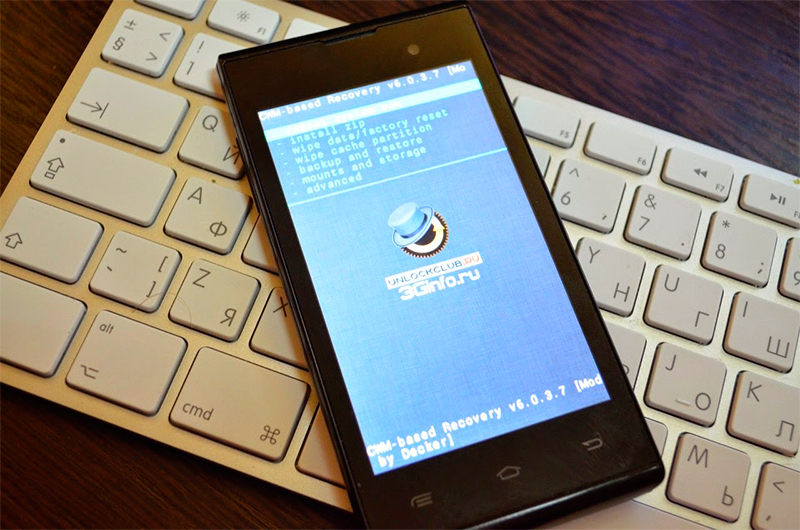
Смена ОС Билайн Смарт аналогична перепрошивке других Android-устройств
При прошивке через компьютер:
При прошивке без компьютера:
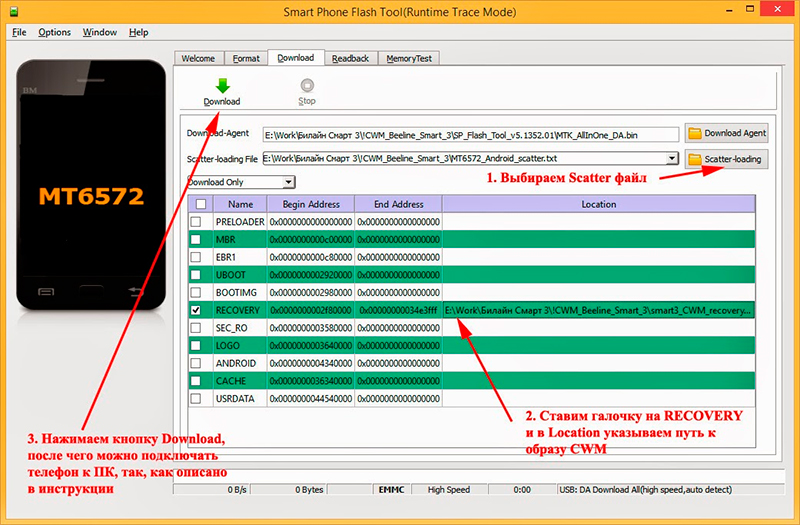
Следуйте инструкциям при совершении процедуры
Если же вам не нужно полностью прошивать смартфон, так как он работает вполне нормально, можно разблокировать его для работы в сетях любого оператора. Выполнить это можно несколькими способами.
Берём паспорт, телефон Билайн Смарт, идём в ближайший салон сотовой связи Билайн. Совершенно бесплатно, буквально в течение нескольких минут, вы получите код разблокировки. После перезагрузки смартфона, при наличии будет запрошен код восстановления, которые вы введёте и снимите блокировку.
Отправляем электронное сообщение по адресу otvet@beeline.ru, указав паспортные данные, свою фамилию, имя, отчество, модель смартфона, IMEI-код и контактный номер, на который придёт сообщение с кодом разблокировки. Шаблон письма вы сможете скачать внизу страницы.

Получить код вы сможете одним из нескольких способов
Прошивка и разблокировка смартфона Билайн Смарт не является чем-то сложным и, если вы хоть немного дружите с компьютерами, у вас всё прекрасно получится. Как бы то ни было, вполне возможно обойтись без похода в сервисный центр. В комментариях напишите нам, удалось ли вам прошить или разблокировать телефон Билайн Смарт.